Perbaiki Salinan Windows ini bukan kesalahan asli
Bermacam Macam / / November 28, 2021
Jika Anda telah menjadi pengguna Windows yang setia selama beberapa waktu, maka Anda pasti tidak asing dengan kesalahan “This copy of Windows tidak asli." Ini bisa mengganggu jika tidak segera diselesaikan karena mengganggu kelancaran operasi Windows Anda proses. Pesan kesalahan "Windows tidak asli" biasanya ditampilkan jika sistem operasi Anda tidak asli atau periode validasi kunci kedaluwarsa produk Anda telah kedaluwarsa. Artikel ini memberikan solusi mendalam untuk MemperbaikiSalinan Windows ini bukan kesalahan asli.
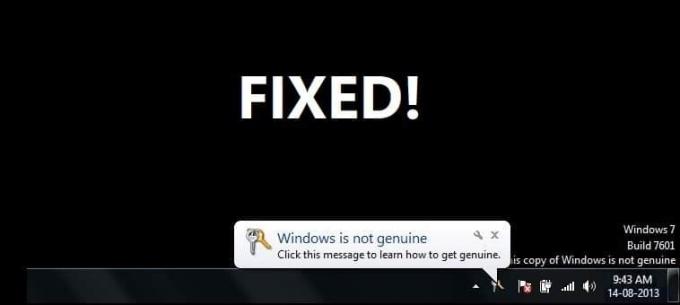
Isi
- Perbaiki Salinan Windows ini bukan kesalahan asli
- Apa kemungkinan penyebab kesalahan "This copy of Windows is not genuine"?
- Metode 1: Copot/Hapus pembaruan KB971033
- Metode 2: Gunakan perintah SLMGR-REARM
- Metode 3: Daftarkan kunci Lisensi Anda lagi
- Metode 4: Hapus Perintah SLUI.exe
- Metode 5: Mulai Layanan Plug & Play
- Metode 6: Gunakan Alat Diagnostik Microsoft Genuine Advantage
- Metode 7: Matikan Pembaruan
- Metode 8: Pastikan salinan perangkat lunak Windows Anda asli
- Kiat pro: Jangan pernah menggunakan aplikasi pihak ketiga palsu
Perbaiki Salinan Windows ini bukan kesalahan asli
Apa kemungkinan penyebab kesalahan "This copy of Windows is not genuine"?
Sebagian besar orang mengalami kesalahan ini setelah penginstalan pembaruan build 7600/7601 KB970133. Ada beberapa alasan yang diketahui untuk kesalahan ini.
- Penjelasan pertama adalah Anda tidak membeli Windows dan kemungkinan besar menjalankan versi bajakan.
- Anda mungkin mencoba menggunakan kunci yang telah digunakan di perangkat lain.
- Kemungkinan besar, Anda menggunakan versi yang kedaluwarsa, dan sistem operasi Anda memerlukan pembaruan.
- Alasan lain mungkin karena virus atau malware telah merusak kunci asli Anda.
Sebelum memulai, pastikan untuk buat titik pemulihan untuk berjaga-jaga jika terjadi kesalahan.
Catatan: Metode di bawah ini hanya dapat digunakan oleh pengguna untuk memperbaiki pesan kesalahan "Salinan Windows Ini Tidak Asli" pada Windows yang dibeli langsung dari Microsoft atau penjual ulang resmi pihak ketiga mana pun. Metode ini tidak akan mengonversi salinan Windows bajakan menjadi yang asli dan Anda tidak akan dapat mengaktifkan salinan Windows bajakan menggunakan metode di bawah ini.
Metode 1: Copot/Hapus pembaruan KB971033
Mungkin Windows Anda dapat berjalan tanpa memberikan masalah hingga 'Windows 7 KB971033' pembaruan terinstal secara otomatis. Pembaruan ini menginstal 'Teknologi Aktivasi Windows' yang membantu dalam mendeteksi OS Windows Anda. Saat menemukan salinan OS Windows yang Anda gunakan tidak asli, itu menunjukkan pesan di bagian kanan bawah desktop Anda yang meminta bahwa “Windows 7 build 7601 salinan Window ini tidak asli”. Anda cukup memutuskan untuk menghapus pembaruan itu & menyingkirkan masalah.
1. Untuk memulai, klik Awal tombol dan ketik Panel kendali di kotak pencarian.
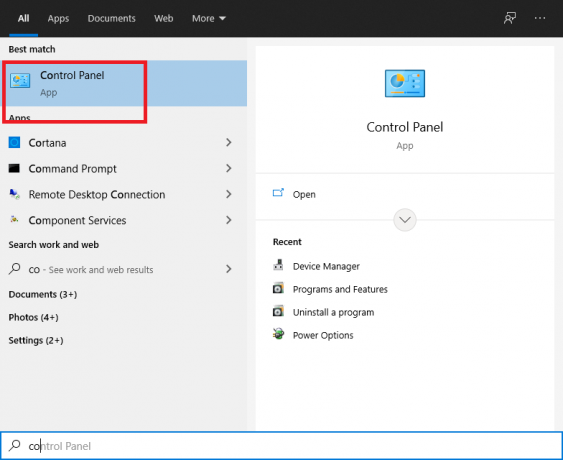
2. Di bawah Panel Kontrol, klik pada Hapus instalasi program.
3. Sesampai di sana, klik pada Lihat pembaruan yang diinstal tautan di panel kiri untuk melihat daftar pembaruan yang telah diinstal pada perangkat Anda.
4. Jika daftar Anda memiliki banyak program, Anda harus menggunakan alat pencarian untuk menemukan KB971033. Biarkan beberapa saat untuk mencari.
5. Sekarang klik kanan pada KB971033 dan pilih Copot pemasangan. Anda akan diminta untuk memilih Ya sekali lagi.
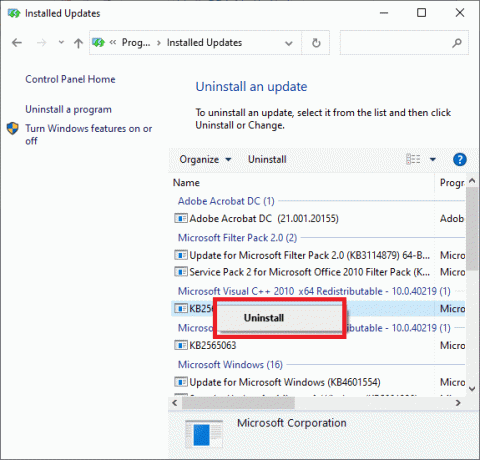
6. Restart PC Anda untuk menyimpan perubahan, dan ketika Anda kembali, masalah akan teratasi.
Metode 2: Gunakan perintah SLMGR-REARM
1. tekan kunci jendela dan ketik CMD ke dalam kotak pencarian.
2. Output pertama adalah Prompt Perintah. Klik Jalankan sebagai administrator.
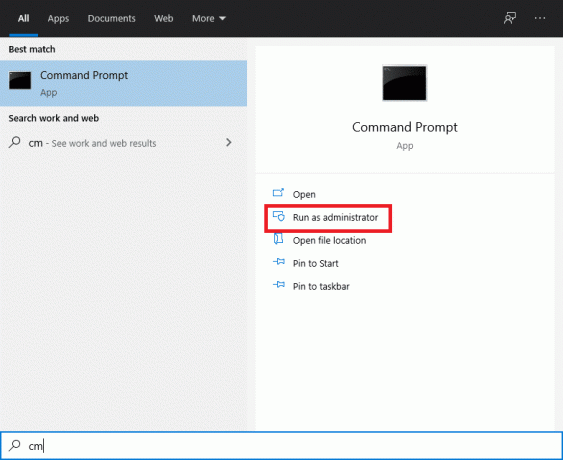
3. Cukup ketik perintah berikut ke dalam kotak perintah dan tekan Enter: SLMGR-REARM.

4. Coba perintah berikut jika Anda menemukan kesalahan saat membuat perintah yang disebutkan di atas: REM/SLMGR.
5. Sebuah jendela pop-up akan muncul menampilkan “Perintah berhasil diselesaikan” dan Anda harus me-restart sistem untuk menyimpan perubahan.
6. Jika Anda tidak melihat pop-up di atas, Anda menghadapi pesan kesalahan yang mengatakan “Jumlah persenjataan maksimum yang diizinkan ini telah terlampaui” lalu ikuti ini:
a) Tekan Tombol Windows + R lalu ketik regedit dan tekan Enter untuk membuka Registry Editor.

b) Arahkan ke kunci registri berikut:
HKEY_LOCAL_MACHINE\SOFTWARE\Microsoft\Windows NT\CurrentVersion\SoftwareProtectionPlatform
c) Pilih PlatformPerlindungan Perangkat Lunak kemudian di panel jendela kanan klik dua kali pada Lewati tombol Rearm.

D) Ubah nilainya dari 0 menjadi 1 dan kemudian klik OK.
e) Reboot PC Anda untuk menyimpan perubahan.
Setelah restart, Anda akan dapat menggunakan slmgr -mempersenjatai kembali perintah 8 kali lagi, yang akan memberi Anda 240 hari lagi untuk mengaktifkan Windows. Jadi secara total, Anda akan dapat menggunakan Windows selama 1 tahun sebelum Anda perlu mengaktifkannya.
Metode 3: Daftarkan kunci Lisensi Anda lagi
Pembaruan Windows dapat mencabut kunci lisensi asli PC Anda. Ini juga dapat terjadi setelah pemulihan atau penginstalan ulang Windows. Anda kemudian dapat mendaftarkan ulang kunci produk:
Jika Anda membeli laptop dengan otorisasi awal, kunci produk akan menempel di bagian bawah. Setelah Anda menemukannya, catatlah untuk tujuan penyimpanan.
1. Dari menu Mulai, ketik Aktifkan Windows.
2. Klik “Ketik ulang kunci produk Anda” jika Anda memiliki kunci.
3. Sekarang masukkan kunci lisensi Anda di kotak di atas dan klik OK.
4. Setelah beberapa menit Anda akan melihat bahwa Windows diaktifkan & "Windows bukan pesan asli” tidak akan ada di desktop.
ATAU
1. Tekan Tombol Windows + I untuk membuka Pengaturan lalu klik “Windows tidak diaktifkan. Aktifkan Windows sekarang" di dasar.

2. Sekarang klik Aktifkan di bawah “Aktifkan Windows“.

3. Lihat apakah Anda dapat Mengaktifkan Windows dengan kunci produk yang saat ini diinstal.
4. Jika Anda tidak bisa maka Anda akan melihat kesalahan "Windows tidak dapat diaktifkan. Coba lagi nanti.“

5. Klik pada Ubah kunci Produk dan kemudian masukkan kunci produk 25 digit.

6. Klik Lanjut pada layar Aktifkan Windows untuk mengaktifkan salinan Windows Anda.

7. Setelah Windows Diaktifkan, klik Menutup.

Ini akan berhasil Mengaktifkan Windows 10 Anda tetapi jika Anda masih macet, coba metode selanjutnya.
Baca juga:3 Cara untuk Memeriksa apakah Windows 10 Diaktifkan
Metode 4: Hapus Perintah SLUI.exe
Jika Anda masih mengalami masalah ini, itu karena opsi di atas tidak efektif untuk konsumen tertentu. Jangan panik; kami memiliki pendekatan lain yang tidak diragukan lagi dapat membawa Anda keluar dari masalah. Dalam skenario tersebut, Anda dapat mencoba hal berikut:
1. Pertama, temukan Penjelajah Berkas dalam pencarian Windows (atau Penjelajah Windows).
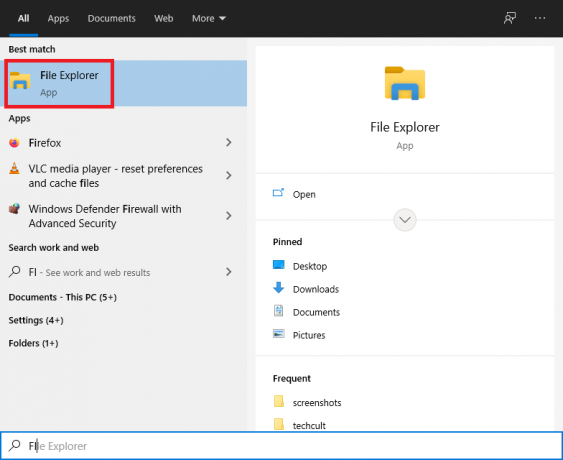
2. Di bilah alamat, klik dan tempel alamat berikut: C:\Windows\System32
3. Temukan file bernama slui.exe. Setelah Anda menemukannya, hapus dari sistem Anda.

Metode 5: Mulai Layanan Plug & Play
Anda dapat mencoba untuk mengatasi kesalahan yang ditampilkan di layar Windows Anda dengan menggunakan alat RSOP dengan mengikuti langkah-langkah di bawah ini:
1. Untuk membuka Lari aplikasi, tekan tombol kunci jendela + R pada keyboard.
2. Jenis services.msc dan tekan Enter.

3. Gulir ke bawah dan temukan Pasang dan mainkan layanan dari daftar.
4. Klik dua kali pada Plug and Play untuk membuka Properti jendela.

5. Dari drop-down jenis Startup pilih Otomatis lalu klik Awal tombol. Selanjutnya, klik Terapkan diikuti oleh OK.
6. Sekarang, pergi ke Lari kotak dialog dengan menekan tombol Jendela+R kunci dan jenis gpupdate/force.
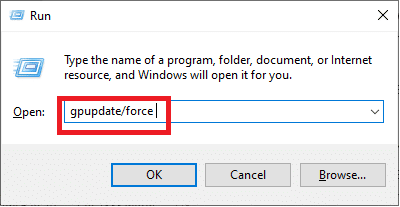
6. Restart komputer untuk menyimpan perubahan.
Metode 6: Gunakan Alat Diagnostik Microsoft Genuine Advantage
NS Alat Diagnostik Lanjutan Asli Microsoft mengumpulkan pengetahuan komprehensif tentang komponen dan konfigurasi Microsoft Genuine Advance yang diinstal pada perangkat Anda. Itu dapat menemukan dan memperbaiki kesalahan dengan mudah. Jalankan alat, salin hasilnya ke clipboard Anda, lalu hubungi bantuan teknis Windows Asli Microsoft.
Unduh alatnya, jalankan MGADiag.exe, lalu tekan Melanjutkan untuk melihat hasil pemeriksaan. Beberapa detail penting dapat digunakan, seperti Status Validasi, yang menunjukkan apakah kunci produk sah atau kunci komersial yang mencurigakan.
Selain itu, Anda akan diberi tahu jika file LegitCheckControl.dll telah dimodifikasi, yang menunjukkan bahwa segala jenis retakan telah ditemukan pada instalasi Windows Anda.
Metode 7: Matikan Pembaruan
Dengan diperkenalkannya Windows 10, Anda tidak akan dapat mengaktifkan atau menonaktifkan pembaruan Windows menggunakan Control Panel seperti sebelumnya di versi Windows sebelumnya. Ini tidak berfungsi untuk pengguna karena mereka dipaksa untuk mengunduh dan menginstal pembaruan Otomatis Windows apakah mereka suka atau tidak, tetapi jangan khawatir karena ada solusi untuk masalah ini. nonaktifkan atau matikan Pembaruan Windows di Windows 10.

Metode 8: Pastikan salinan perangkat lunak Windows Anda asli
Penyebab paling mungkin dari "This copy of Windows is not genuine error" adalah Anda menjalankan Windows versi bajakan. Perangkat lunak bajakan mungkin tidak memiliki fungsionalitas yang sah. Terutama, ada kelemahan kerentanan yang dapat membahayakan mesin. Oleh karena itu, pastikan Anda menggunakan perangkat lunak asli.
Hindari membeli sistem operasi Windows dari situs e-commerce pihak ketiga. Jika Anda menghadapi kesulitan dan dikenakan biaya untuk surat perintah, beri tahu penjual. Bantuan Microsoft akan membantu Anda dalam suatu masalah hanya jika Anda telah membeli OS Windows dari situs web Microsoft.
Baca juga:Cara Mengaktifkan Windows 10 tanpa Software apa pun
Kiat pro: Jangan pernah menggunakan aplikasi pihak ketiga palsu
Anda akan menemukan banyak sumber daya dan celah untuk menyelesaikan masalah “This Copy Of Windows is not genuine” secara online. Namun, alat ini dapat membahayakan perangkat Anda secara signifikan. Memasang semacam perbaikan, peretasan, atau aktivator tidak hanya merusak perangkat operasi tetapi juga berpotensi memasang berbagai bentuk malware.
Ada desas-desus tentang spyware yang terkandung di dalam Windows 7 yang rusak. Spyware akan merekam penekanan tombol dan riwayat browser Anda, memungkinkan penyerang untuk mendapatkan nama pengguna dan kata sandi akun online Anda.
Pertanyaan yang Sering Diajukan (FAQ)
Q1. Bagaimana saya bisa mendeteksi bahwa Windows saya tidak asli?
Inilah cara Anda dapat memeriksa apakah Windows Anda asli:
1. Di sudut kiri bawah bilah tugas, klik simbol kaca pembesar (Pencarian Windows) dan ketik Pengaturan.
2. Navigasi ke Perbarui & Keamanan > Aktivasi.
Jika instalasi Windows 10 Anda asli, itu akan menampilkan pesan “Windows diaktifkan” dan memberi Anda ID produk.
Q2. Apa yang tersirat dari pernyataan "Salinan Windows ini tidak asli"?
Pesan kesalahan “This copy of Windows is not genuine” adalah gangguan bagi pengguna Windows yang “memecahkan” pembaruan OS secara gratis dari sumber pihak ketiga. Peringatan ini menunjukkan bahwa Anda menjalankan edisi Windows palsu atau non-asli dan mesin telah mendeteksinya.
Direkomendasikan:
- Perbaiki Perangkat Lunak Adobe yang Anda Gunakan Bukan Kesalahan Asli
- Perbaiki Pembaruan Windows 10 Tidak Akan Menginstal Kesalahan
- Cara Memperbaiki Kesalahan Pembaruan Windows 80072ee2
- Cara Memperbaiki Action Blocked on Instagram Error
Kami harap panduan ini bermanfaat dan Anda dapat untuk memperbaiki Salinan Windows ini bukan kesalahan asli. Jika Anda mengalami kesulitan selama proses tersebut, hubungi kami melalui komentar, dan kami akan membantu Anda.



